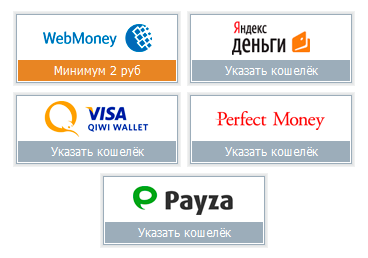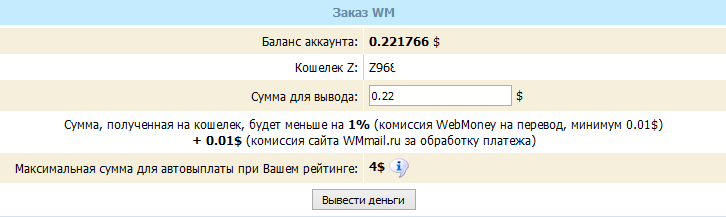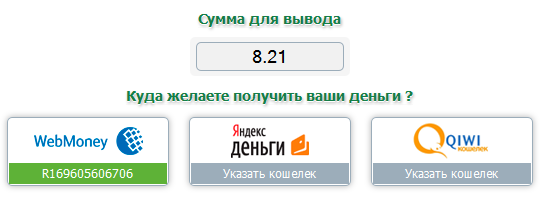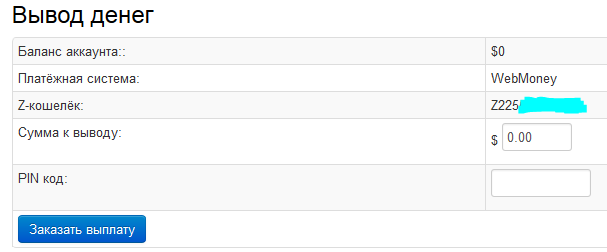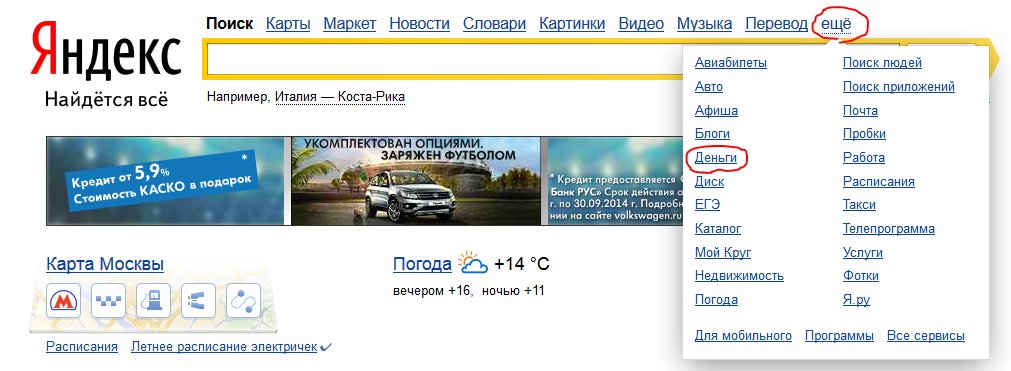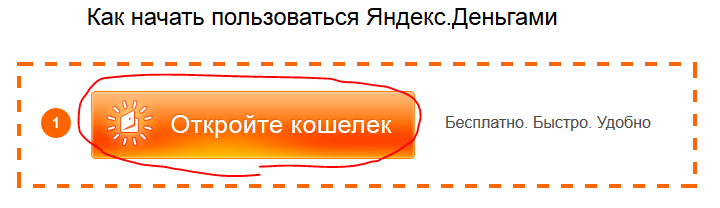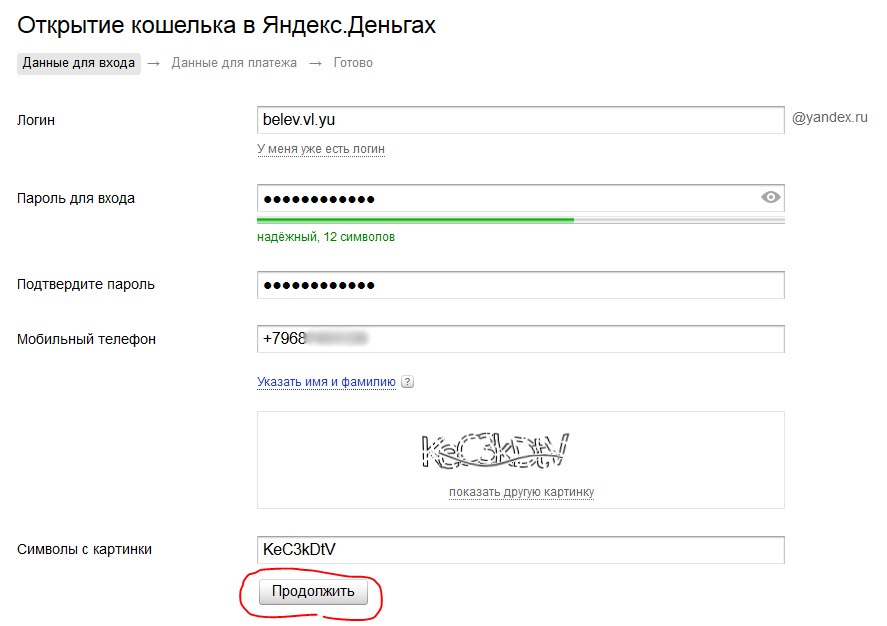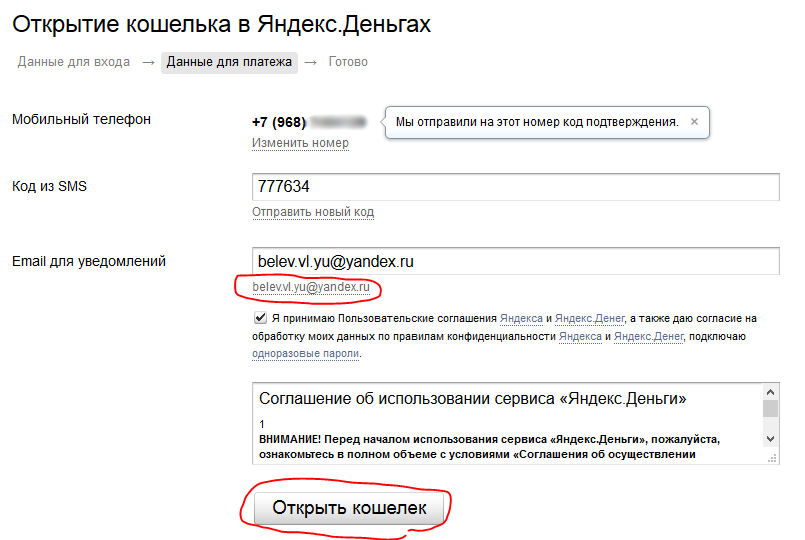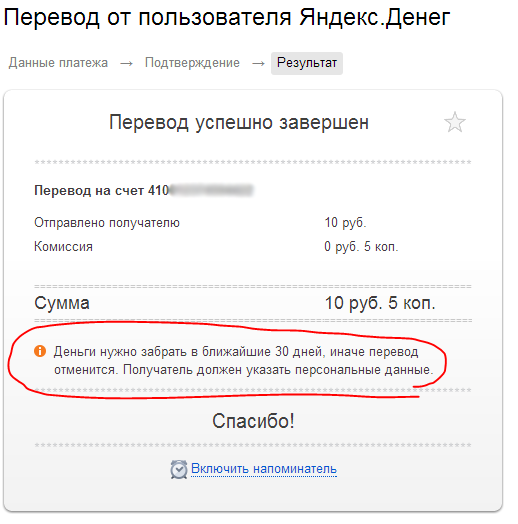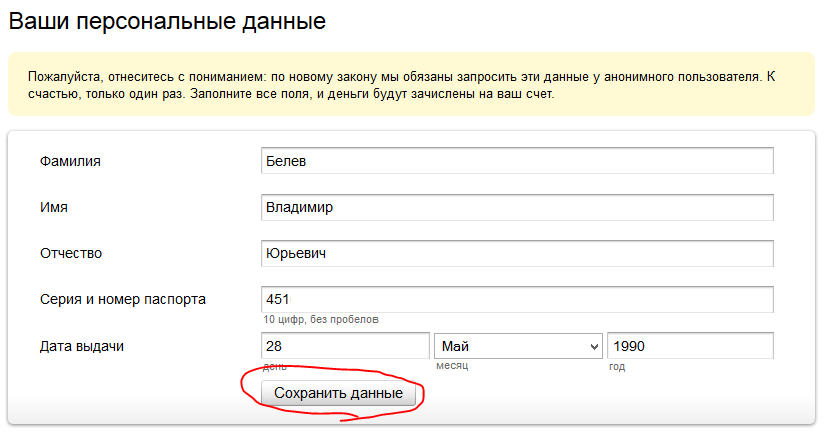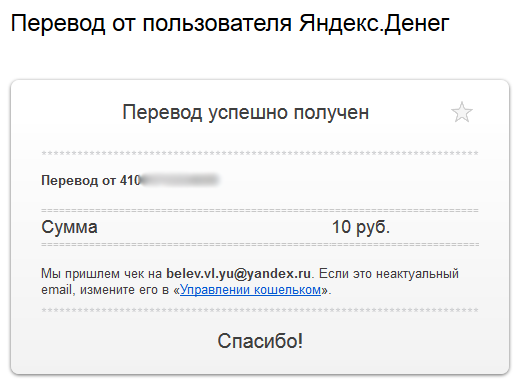-Цитатник
Бесподобный пирог с луком и плавленным сыром Бесподобный пирог с луком и плавленным сыром ...
Торт без выпечки: ореховый, с халвой + лайфхак украшения торта - (2)Торт без выпечки: ореховый, с халвой + лайфхак украшения торта) Торт без в...
Что такое планка. 10 видов для выполнения - (0)Что такое планка. 10 видов для выполнения Что такое планка. 10 видов для выполнения заме...
Пирог с калиной грушей. Вкуснота! - (0)Пирог с калиной грушей. Вкуснота! Вкуснота! Пирог с калиной грушей. Вкуснота! ...
Тибетская гормональная гимнастика для здорового тела и души. Всего 5 минут в день… - (0)Тибетская гормональная гимнастика для здорового тела и души. Всего 5 минут в день… Тибетская горм...
-Рубрики
- Кулинария (855)
- Салаты и закуски (135)
- Блюда из овощей (122)
- Блюда из мяса (105)
- каши, запеканки, из яиц, из молока и прочее (85)
- напитки (67)
- Первые блюда (54)
- Блюда из рыбы (53)
- Блины, оладьи (50)
- Быстрая кухня (24)
- Готовим в мультиварке (20)
- Готовим в хлебопечке (11)
- Народная медицина (545)
- сосудистая система (93)
- желудочно-кишечный тракт (73)
- суставы и кожа (72)
- прочие (69)
- органы дыхания (49)
- травы,корни,плоды в лечении (43)
- щитовидка (20)
- Вязание (471)
- носки, гольфы, варежки (119)
- для детей (101)
- шарфы,шали,шапки (88)
- для взрослых (78)
- узоры (59)
- коврики,пледы,скатерти (42)
- Здоровье (317)
- красота (151)
- Дом в деревне и дача (263)
- Приусадебный участок и хозяйство (149)
- животные и птицы (18)
- Поделки-Рукоделки (237)
- красивые штучки (77)
- Декупаж (41)
- плетение из газет (39)
- из ткани,шерсти и т.д. (25)
- букеты из конфет (12)
- мыло своими руками (11)
- канзаши (5)
- Пироги (236)
- тесто (47)
- Заготовки на зиму (206)
- Торты, печенье (192)
- Полезные советы (171)
- Ли.Ру (166)
- Десерты (138)
- Огород (136)
- Интернет (118)
- Компьютер (37)
- фотошоп (33)
- цветы (97)
- Комнатные цветы (75)
- Детское (68)
- Интересное обо всем (68)
- Вторая жизнь вещей (66)
- из пластиковых изделий (23)
- Напитки для взрослых (59)
- Молитвы, православие (52)
- сад (48)
- Заговоры, приметы (44)
- Дизайнерские идеи (37)
- Реставрация мебели и переделка (37)
- Пасха (33)
- Что хотим, то и шьем (29)
- тренинги,настрои (21)
- Новый год (20)
- Личное (17)
- Поэзия (13)
- Мода,стиль (9)
- Музыка (9)
- Юрино (8)
-Метки
-Ссылки
-Приложения
 ОткрыткиПерерожденный каталог открыток на все случаи жизни
ОткрыткиПерерожденный каталог открыток на все случаи жизни Онлайн-игра "Большая ферма"Дядя Джордж оставил тебе свою ферму, но, к сожалению, она не в очень хорошем состоянии. Но благодаря твоей деловой хватке и помощи соседей, друзей и родных ты в состоянии превратить захиревшее хозяйст
Онлайн-игра "Большая ферма"Дядя Джордж оставил тебе свою ферму, но, к сожалению, она не в очень хорошем состоянии. Но благодаря твоей деловой хватке и помощи соседей, друзей и родных ты в состоянии превратить захиревшее хозяйст Кнопки рейтинга «Яндекс.блоги»Добавляет кнопки рейтинга яндекса в профиль. Плюс еще скоро появятся графики изменения рейтинга за месяц
Кнопки рейтинга «Яндекс.блоги»Добавляет кнопки рейтинга яндекса в профиль. Плюс еще скоро появятся графики изменения рейтинга за месяц Всегда под рукойаналогов нет ^_^
Позволяет вставить в профиль панель с произвольным Html-кодом. Можно разместить там банеры, счетчики и прочее
Всегда под рукойаналогов нет ^_^
Позволяет вставить в профиль панель с произвольным Html-кодом. Можно разместить там банеры, счетчики и прочее Я - фотографПлагин для публикации фотографий в дневнике пользователя. Минимальные системные требования: Internet Explorer 6, Fire Fox 1.5, Opera 9.5, Safari 3.1.1 со включенным JavaScript. Возможно это будет рабо
Я - фотографПлагин для публикации фотографий в дневнике пользователя. Минимальные системные требования: Internet Explorer 6, Fire Fox 1.5, Opera 9.5, Safari 3.1.1 со включенным JavaScript. Возможно это будет рабо
-Я - фотограф
-Поиск по дневнику
-Подписка по e-mail
-Статистика
Записей: 3886
Комментариев: 1894
Написано: 6527
Соседние рубрики: фотошоп(33)
Другие рубрики в этом дневнике: Юрино(8), Что хотим, то и шьем(29), цветы(97), тренинги,настрои(21), Торты, печенье(192), сад(48), Реставрация мебели и переделка(37), Поэзия(13), Полезные советы(171), Поделки-Рукоделки(237), Пироги(236), Пасха(33), Огород(136), Новый год(20), Народная медицина(545), Напитки для взрослых(59), Музыка(9), Молитвы, православие(52), Мода,стиль(9), Личное(17), Ли.Ру(166), Кулинария(855), Комнатные цветы(75), Интернет(118), Интересное обо всем(68), Здоровье(317), Заготовки на зиму(206), Заговоры, приметы(44), Дом в деревне и дача(263), Дизайнерские идеи(37), Детское(68), Десерты(138), Вязание(471), Вторая жизнь вещей(66)
ВСЕМ, КТО ХОЧЕТ ПОЛУЧИТЬ ПРОФЕССИЮ ОНЛАЙН |
Дневник |
Всем! Всем! Всем! Кому 50+
Приятная новость для вас. Срок подачи заявлений на получение онлайн профессий продлили до 8 ноября. Самое приятное то, что учебу оплачивает государство.
Заходите сюда: https://lp.azi50plus.ru/sz?gcao=25534&gcpc=98f23
Я сегодня сдала свое последнее домашнее задание. Училась на копирайтера. ровно месяц (попала в первый поток).
Еще два месяца нас будут натаскивать, т.е. как бы мы будем проходить стажировку.
Но не всех могут принять. Нужно подходить по трем критериям.
1. Иметь паспорт гражданина России
2. Быть старше 50 лет
3. Иметь высшее или средне-специальное образование.
Кто запаздывал, вы еще успеете заскочить в уходящий поезд. Только надо поторопиться.
ЖМИТЕ НА ССЫЛКУ:https://lp.azi50plus.ru/sz?gcao=25534&gcpc=98f23
Удачи!
|
80 сервисов в помощь редакторам и не только |
Это цитата сообщения Лиен [Прочитать целиком + В свой цитатник или сообщество!]
Хорошая подборка ссылок - 80 сервисов, которые облегчат жизнь редактору некоторые из них мне известны и действительно неплохи, другие только планирую опробовать. Это сервисы, полезные всем, кто работает с текстами - редакторам, копирайтерам, авторам художественных текстов. Может быть не все мне нужны, но некоторые наверняка потребуются. Вот разделы подборки:
1. Планирование времени и задач
2. Создание заметок и чек-листов, онлайн-редакторы
4. Проверка уникальности и читабельности
5. Подготовка текста к публикации
Метки: для работы в интернете |
Заработок в Интернете |
Это цитата сообщения Солнечный__мир [Прочитать целиком + В свой цитатник или сообщество!]

Многие люди ищут различные способы улучшить свое материальное благосостояние. И в наше время отличным способом заработка денег является — Интернет. Вам нравится вести блог, Вы проводите много времени в сети, Вы можете писать интересные тексты — тогда почему бы получать из этого прибыть и не превратить хобби в работу???
Метки: заработок |
Программа Wondershare Filmora для видеомонтажа |
Это цитата сообщения _Lyubasha_K_ [Прочитать целиком + В свой цитатник или сообщество!]
Метки: видеоредактор программы |
17 секретов «Word», которые облегчат вам работу |
Это цитата сообщения Mellodika [Прочитать целиком + В свой цитатник или сообщество!]
17 секретов «Word», которые облегчат вам работу:
1. Быстро вставить дату можно с помощью комбинации клавиш Shift+Alt+D. Дата вставится в формате ДД.ММ.ГГ. Такую же операцию можно проделать и со временем при помощи комбинации Shift+Alt+T.
2. Если вы ещё не владеете слепым методом набора, то CAPS LOCK может сыграть с вами злую шутку. Случайно включив его и не посмотрев на экран, можно набрать гору текста, который придётся удалить и переписать с нуля из-за одной нажатой кнопки. Но выделив нужный текст и нажав Shift+F3, вы измените регистр с заглавного на строчный.
3. Ускорение курсора
Обычно, если вы перемещаете курсор с помощью стрелок, он движется по одной букве. Чтобы ускорить его передвижение, зажмите вместе со стрелкой клавишу Сtrl.
4. Выделение непоследовательных фрагментов текста: удерживайте Ctrl и выделяйте нужные вам куски текста.
5. Если вы пользуетесь копированием и вставкой (а вы наверняка ими пользуетесь), то, скорее всего, знаете о расширенном буфере обмена в «Word». Если нет, то он вызывается нажатием на одноимённую кнопку и показывает всё, что вы копировали в буфер за время работы.
6. Если вы делаете инструкцию, обзор сервиса, или вам просто нужно вставить скриншот в «Word», сделать это можно очень просто с помощью соответствующего инструмента. Нажмите на кнопку «Снимок», и «Word» покажет все активные окна. Кликнув на любое из них, вы получите скриншот этого окна.
7. Включение переносов может улучшить читаемость текста, а также избавит вас от длинных пустых интервалов между словами. Вы можете расставить их сами или доверить это компьютеру. Кнопка находится в меню «Разметка страницы» — «Расстановка переносов».
8. Вы можете добавить водяной знак (watermark) на свой документ для дополнительной защиты. Для этого перейдите в меню «Дизайн» и выберите пункт «Подложка». В «Word» есть четыре стандартных шаблона, также можно создать свой.
9. Очень полезная функция, которая позволяет продублировать последнюю команду. Если вы нажмёте F4, то «Word» повторит последнюю команду, которую вы сделали. Это может быть ввод текста, последовательное удаление нескольких строк, применение стилей для разных отрезков текста и многое другое.
10. Ставить ударение в «Word» проще простого. Для этого установите курсор после буквы, на которой должно стоять ударение, и зажмите комбинацию клавиш Alt + 769. Важно: цифры нужно нажимать на цифровой клавиатуре справа.
11. Верхнюю ленту с кнопками можно очень гибко настроить. Для этого перейдите в меню «Файл» — «Параметры» — «Настроить ленту». Здесь можно добавить функции, которых раньше не было, и удалить те, которые не нужны. Более того, вы можете удалять или создавать свои вкладки с функциями.
12. Быстрое выделение большого куска текста
Чтобы быстро выделить большой кусок текста, установите курсор в его начало и кликните мышкой с зажатым Shift в конце фрагмента. Сохранит время и нервы в ситуациях, когда приходится выделять несколько листов сразу.
13. Быстрое перемещение по документу
Существует несколько комбинаций, которые сильно ускоряют навигацию по документу:
– Ctrl+Alt+Page Down — следующая страница;
– Ctrl+Alt+Page Up — предыдущая страница;
– Ctrl+Home — переместиться вверх документа;
– Ctrl+End — в самый низ.
14. Ctrl+Enter позволяет мгновенно создать новый лист.
15. По умолчанию «Word» сохраняет все файлы в папку «Документы». Для того, чтобы изменить это, перейдите в меню «Файл» — «Параметры» — «Сохранение». В строке «Расположение локальных файлов по умолчанию» выберите нужную вам папку. В этом же меню вы можете настроить формат документов по умолчанию, автосохранение и многое другое.
16. Для того, чтобы вернуть тексту исходное форматирование, нужно нажать комбинацию клавиш Ctrl+Spacebar.
17. Чтобы защитить документ паролем, перейдите во вкладку «Файл» и выберите опцию «Защита документа». Теперь смело создавайте пароль, однако помните, что если вы его забудете, восстановить его не получится.
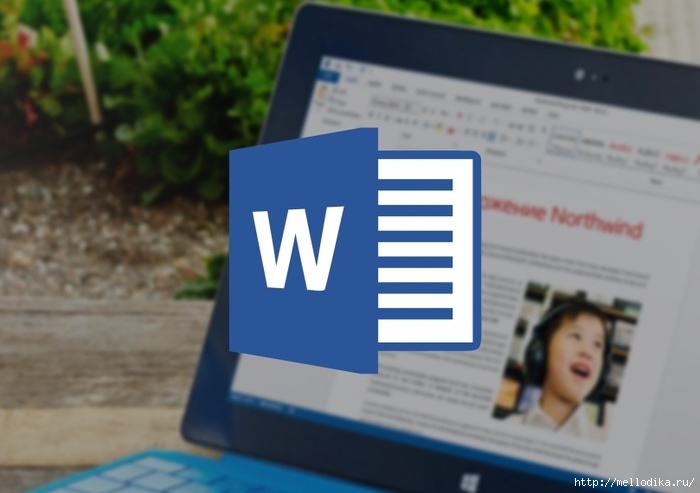
Метки: ворд компьютер |
Читаем журналы и газеты онлайн |
Это цитата сообщения _Lyubasha_K_ [Прочитать целиком + В свой цитатник или сообщество!]
Метки: читать онлайн журналы |
Как сжимать фото и длинные файлы для загрузки на свои сайты |
Это цитата сообщения BARGUZIN [Прочитать целиком + В свой цитатник или сообщество!]
Как сжимать фото и длинные файлы для загрузки на свои сайты
 Каждый день активные пользователи сети Интернет, в том числе и я, сталкиваются с огромным количеством размещаемых там фотографий. Это:
Каждый день активные пользователи сети Интернет, в том числе и я, сталкиваются с огромным количеством размещаемых там фотографий. Это:
- И реклама
- И новости
- Или просто общение с друзьями, которые хотят поделиться своими впечатлениями от какого-либо фото.
Люди загружают фотографии на странички в социальных сетях, на свои сайты, открывают темы на форумах, отправляют друзьям и родственникам с помощью электронной почты и т.д. Фотографии, сделанные на современные фотоаппараты, занимают много места на различных носителях информации.
Метки: сжать фото |
Смотрим всё по Интернету |
Это цитата сообщения _Lyubasha_K_ [Прочитать целиком + В свой цитатник или сообщество!]
Метки: телевидение по интернету интернет |
Видеоуроки по Компьютерной Азбуке |
Это цитата сообщения _Lyubasha_K_ [Прочитать целиком + В свой цитатник или сообщество!]
|
Метки: работа с компьютером |
Яндекс.Фотки переезжают |
Это цитата сообщения _Lyubasha_K_ [Прочитать целиком + В свой цитатник или сообщество!]
Всем здравствуйте...
Мне сейчас сообщили и я сообщаю вам -
Яндекс.Фотки переезжают
Если вы заходили сегодня на сервис, то знаете, что мы готовимся к переезду. 27 апреля мы начнём переносить контент сервиса на Яндекс.Диск, где ваши фотографии будут в полной сохранности. Вы сможете их редактировать, составлять из них альбомы и делиться ими с другими людьми. Ссылки на снимки, размещённые на Яндекс.Фотках, будут работать по-прежнему.
Яндекс.Фотки были запущены в 2007 году, больше десяти лет назад. С тех пор появились новые сервисы и технологии. Сейчас люди делятся снимками в основном в соцсетях и предпочитают хранить их в облаке — это удобнее и проще. Скажем, на Диск можно автоматически загружать снимки со смартфона, а на Фотки нет. Люди постепенно стали всё реже пользоваться сервисом. За последние полгода на Фотки заходили только пять процентов тех, у кого есть аккаунт. На Диск сейчас загружают в сто раз больше снимков, чем на Фотки. Поэтому мы решили перенести в облако весь фотоархив.
Читать дальше ТУТ и особенно комментарии пользователей
Вот тебе, бабушка, и Женский День...(((


Метки: интернет яндекс-фотки |
Где в интернете можно задать вопрос и получить ответ? |
Это цитата сообщения Кирми [Прочитать целиком + В свой цитатник или сообщество!]
|
Метки: интернет |
400 ссылок на бесплатные ресурсы |
Это цитата сообщения Лиен [Прочитать целиком + В свой цитатник или сообщество!]

что там найдете по ссылке, кликнув на картинку:
Бесплатные веб-сайты
Бесплатный брендинг и логотип; Бесплатные генераторы наименований бизнеса/проекта
Бесплатные юридические документы; Управление идеями;
Ведение блога; Поиск интересного контента/идеи;
Бесплатный SEO + анализ веб-сайтов;
Бесплатные оптимизаторы изображений
Сборка и отправление email
Бесплатные руководства и курсы
Бесплатные социальные медиа + управление сообществами + анкетирование
Источники бесплатных дизайнов; Выбор цвета
Вдохновение; Бесплатные стоковые фотографии; Бесплатная типографика
Бесплатные иконки; Прочие бесплатные инструменты;
Разработка и программирование;
Фоновая музыка для фокусирования на работе
Организованность и совместная деятельность; Учиться
и это ещё не всё
Метки: бесплатные ресурсы |
Кошка-хакерша или как спасти клавиатуру |
Дневник |
Кошка-хакерша или как спасти клавиатуру.
Хочу поделиться с читателями о том, как самостоятельно клавиатуру настроила.
А пред история такова. У меня есть кошка, такая, которая гуляет или точнее спит сама по себе. Она не признает ни каких лежанок и спит там, где ей захочется. В последнее время облюбовала Басенька мой компьютерный стол. Когда я сижу за компьютером, она лежит на верхней полочке стола. Но стоит мне покинуть рабочее место, она тут же спрыгивает на стол и ложится перед монитором.
А мне нравится печатать , когда клавиатура на столе лежит, а не выдвигается из под стола.

Метки: настроить клавиатуру |
14 бесплатных аналогов самых крутых платных программ |
Это цитата сообщения muhtuya [Прочитать целиком + В свой цитатник или сообщество!]

Мало кто знает, что в поисках широкого функционала не обязательно выкладывать целое состояние за разрекламированный платный софт. Обратите внимание на бесплатные аналоги, которые работают ничуть не хуже и помогут вам избежать ненужных трат.
Офисный пакет

Для работы с документами на компьютере можно использовать не только привычный Microsoft Office, но и, например, LibreOffice. Последняя программа поддерживает большинство популярных операционных систем, включая GNU/Linux, Microsoft Windows и Mac OS X. Основные компоненты LibreOffice: текстовый и табличный процессор, создание презентаций и векторный редактор.
Запись и копирование дисков
ImgBurn — бесплатная программа для записи CD- и DVD-дисков, аналог Nero Burning ROM. Программа поддерживает все самые популярные форматы образов и ко всему прочему умеет записывать Audio CD, DVD Video.
Архиватор

Музыкальный редактор

Audacity поддерживает все необходимые функции по обработке звука, имеет набор фильтров и работает с большим количеством форматов. Это один из лучших бесплатных музыкальных редакторов, который может заменить Adobe Audition и WaveLab.
Метки: интернет |
Как скачать видео на компьютер |
Это цитата сообщения Жанна_николаевна [Прочитать целиком + В свой цитатник или сообщество!]
Как скачать видео с YouTube на компьютер?
 Здравствуйте, дорогие друзья!
Здравствуйте, дорогие друзья!
В сегодняшней статье на блоге мы поговорим о том, как скачать видео с YouTube на свой компьютер. Сегодня сервис YouTube.com — это самый известный и популярный видеохостинг в мире. Таких успехов он добился благодаря своему удобству и простоте. Однако возможность скачать видео с YouTube несколько ограничена. Сохранить ролик стандартными средствами конечно же возможно, но справится с этим может далеко не каждый. Поэтому в этой статье мы и раскроем вопрос, как скачать видео с YouTube к себе на компьютер или ноутбук.
Зачем скачивать видео с YouTube? Вопрос, конечно, риторический 
Возможно, вы захотите посмотреть ролик позже, а доступа к интернету не будет. Возможно, завтра или через час ролик по тем или иным причинам удалят. Я постараюсь рассказать вам, как скачать видео с YouTube на свой компьютер или ноутбук.
Как скачать видео с YouTube на компьютер
через браузер?
Самый простой и быстрый способ решить вопрос о том, как скачать видео с YouTube на компьютер — это воспользоваться одним из нескольких сотен представленных в интернете онлайн-сервисов. Все они похожи друг на друга, но мы предпочитаем те, что прошли проверку временем.
Один из таких старичков называется SaveFrom.net и предлагает, наверное, самый простой и изящный способ скачивания видеороликов с Ютуба.
- Откройте в YouTube нужный ролик.
- В адресной строке браузера добавьте буквы ss перед youtube. В результате, например, из адреса вида http://www.youtube.com/watch?v=2R8mAeKRZjs у вас получится http://www.ssyoutube.com/watch?v=2R8mAeKRZjs
- Нажмите клавишу Enter, после чего вас автоматически переадресует на сайт сервиса Savefrom.net, а ссылка на ролик уже будет в соответствующем поле.
- Выберите желаемое качество видео, его формат и подтвердите загрузку. После этого видеоролик начнёт загружаться на компьютер.
Прочие сервисы для скачивания через браузер.
Если по тем или иным причинам вас не устраивает сервис Savefrom.net, то вы можете воспользоваться многочисленными альтернативными сервисами, например:
- Getvideo.org
- Videograbby.com
- Getvideolink.com (внимание, есть контент 18+)
Некоторые из них предлагают дополнительные функции наподобие загрузки видео в FullHD и даже 4К-качестве, но общий принцип работы у всех одинаковый:
- Скопировать ссылку на ролик YouTube.
- Вставить ссылку в соответствующее поле на странице сервиса.
- Выбрать параметры загружаемого видео (качество, формат и так далее).
Кнопка «Скачать» прямо в интерфейсе YouTube.

Еще один способ решить вопрос, как скачать видео с YouTube — Вы можете добавить кнопку скачивания ролика непосредственно в интерфейс YouTube. Для этого достаточно установить расширение SaveFrom.net для своего браузера. Поддерживаются браузеры Google Chrome, Mozilla Firefox, Яндекс.Браузер, Opera, Safari, Chromium.
Скачать расширение SaveFrom для своего браузера.
Альтернативы SaveFrom.net для браузера Safari.
По количеству расширений для загрузки медиаконтента браузер Safari уступает Chrome и Firefox, но кое-что всё же есть. Я расскажу вам о двух плагинах, которые позволяют быстро решить вопрос, как скачать видео с YouTube на компьютер.
FastestTube

Плагин FastestTube работает аналогичным образом, добавляя кнопку загрузки и позволяя выбирать качество. Однако он отличается более широкими возможностями. Помимо загрузки видео, можно выбрать нужные субтитры, если они есть в ролике, убрать рекламу и отключить автовоспроизведение.
Скачать расширение FastestTube.
ClickToPlugin

А вот плагин ClickToPlugin не совсем расширение для загрузки. В первую очередь плагин направлен на увеличение энергоэффективности, предотвращая воспроизведение видео на страницах и заменяя flash-плеер на html5 там, где это возможно.
Функция загрузки видео у этого плагина является вторичной, но поскольку нам ничто не мешает вызвать контекстное меню кликнув, на видео и выбрав пункт «Сохранить как…», то и с загрузкой видеороликов расширение прекрасно справляется.
Скачать расширение ClickToPlugin.
Как скачать видео с YouTube через приложение?
4K Video Downloader (Windows, Mac, Ubuntu)

Приложение 4K Video Downloader — это более продвинутая альтернатива традиционному скачиванию через браузер, дающая пользователю гораздо больше возможностей:
- Скачивание плейлистов и каналов целиком.
- Скачивание видео в 1080p и 4K качестве, а также в 3D.
- Расширенные возможности для закачки субтитров.
- Скачивание встроенных YouTube-видео с любых страниц. Скопируйте и вставьте адрес страницы, а программа сама найдет источник для закачки.
Скачать приложение 4K Video Downloader.
ClipGrab (Windows, Mac, Linux)

Приложение ClipGrab будет настоящей находкой для любителей формата «всё в одном». Здесь есть встроенный поиск по YouTube, автоматическое распознавание ссылок из буфера обмена, обширные настройки и управление загрузками. Все просто и надежно, но с плейлистами, к сожалению, не работает.
На этом пока все! Надеюсь, что вы нашли в этой заметке что-то полезное и интересное для себя. Если у вас имеются какие-то мысли или соображения по этому поводу, то, пожалуйста, высказывайте их в своих комментариях. До встречи в следующих заметках! Удачи! 
Метки: интернет |
Снимок экрана МК |
Это цитата сообщения Мамчик_Плюшевый [Прочитать целиком + В свой цитатник или сообщество!]
http://www.passionforum.ru/posts/39297-mk-likbez-2-snimok-ekrana.html
МК-ликбез №2 - Снимок экрана
 |
29.02.2016 16:08
|
Серия сообщений "компьютер":
Часть 1 - О ЛиРу
Часть 2 - [quote]Всё, что вы хотели знать о ЛиРу, но... (Самый полный FAQ по ЛиРу
...
Часть 28 - Как скопировать текст со страницы в интернете
Часть 29 - Всё, что вы хотели знать о ЛиРу, но... (Самый полный FAQ по ЛиРу)
Часть 30 - МК-ликбез №2 - Снимок экрана
Метки: снимок компьютер |
Бесплатный антивирус Касперского |
Это цитата сообщения Ванда [Прочитать целиком + В свой цитатник или сообщество!]
Компания «Лаборатория Касперского» выпустила первый бесплатный антивирус для пользователей Windows.
С 12:00 13 января 2016 года на официальном сайте Касперского, в разделе Бесплатные сервисы, доступен Kaspersky Free.
Антивирус в первую очередь предназначен для тех, кто не может позволить себе платные защитные программы.
Перед запуском антивирус тестировался в течение трех месяцев, причем за это время им воспользовались 200 тысяч человек.
Видеообзор с показом установки и работы модулей Kaspersky Free:
Серия сообщений "Компьютерная помощь":
Часть 1 - Обучение на компьютере для "чайников"
Часть 2 - Самые нужные программы для наших компьютеров...
...
Часть 38 - Как сбросить забытый пароль учетной записи Windows 10
Часть 39 - Как перенести содержимое одной загрузочной флешки на другую, если нет исходного ISO-файла
Часть 40 - Kaspersky Free - Бесплатный антивирус Касперского
Метки: интернет |
как создать кошелек яндекс |
Это цитата сообщения muhtuya [Прочитать целиком + В свой цитатник или сообщество!]

 Здравствуйте, уважаемые читатели этого замечательного блога:) Сегодня я решил снова затронуть тему электронных кошельков, а также способах вывода – обналичивания заработанных средств.
Здравствуйте, уважаемые читатели этого замечательного блога:) Сегодня я решил снова затронуть тему электронных кошельков, а также способах вывода – обналичивания заработанных средств.
В первых своих статьях по данной теме, я как можно подробнее рассказывал о электронной платёжной системе WebMoney и о всевозможных нюансах, касающихся работы с ней.
Но как всем нам я думаю известно, всегда пользоваться лишь одной платёжной системой WebMoney – вовсе недостаточно. Зарабатывая в интернете различными способами (конечно же, не только в буксах), каждый приходит к выводу, что нужно иметь кошельки во многих, а лучше во всех самых известных платёжных системах. Если вы работаете только в буксах, то не трудно заметить, что подавляющее их большинство поддерживают вывод на WebMoney, а значит достаточно иметь аккаунт в этой платёжной системе, не заморачиваясь с остальными платёжными системами и спокойно работать.
Ниже для примера продемонстрирую способы вывода из 5 самых популярных сервисов активной рекламы.
Способы вывода с SEOSprint:
Способы вывода с WMMail:
Способы вывода с ProfitCentr:
Способы вывода с WMZona:
Способы вывода с SEO-FAST:
Как видно, в способах вывода каждых из этих основных буксов присутствует платёжная система WebMoney.
Но я уверен, что практически каждый сёрфер рано или поздно переходит от этого вида заработка на другие более перспективные, с меньшими временными затратами, но при этом позволяющие получать больше прибыли. Так вот, работая через интернет в разных сферах, одного WebMoney кошелька нам точно не хватит:) Как минимум желательно иметь ещё кошелёк Яндекс-Деньги, QIWI-кошелёк.
Поэтому сегодня я продолжу рассказывать о самых необходимых платёжных системах и начну с Яндекс Денег :)
Итак, рассмотрим всё как обычно по шагам:)
Как создать Яндекс-Кошелёк
-
Переходим на сайт Яндекса: www.yandex.ru
Яндекс создаёт сразу электронную почту, виртуальный диск для хранения файлов при регистрации одного лишь электронного кошелька. Т.е. вы будете иметь общий аккаунт для всех сервисов Яндекса.
-
Перейдя на сайт, сразу увидите поисковую строку и над ней ссылки на различные сервисы. Нам нужно нажать кнопку «ещё», после чего распахнётся список дополнительных сервисов, где нужно выбрать ссылку «Деньги»:
-
Откроется страница, где в центре экрана будет большая кнопка «Откройте кошелёк», которую вы точно не пропустите:) Щелкаем по ней мышкой:
-
Теперь откроется страница, где необходимо заполнить форму своими данными для дальнейшего доступа к созданному кошельку и для работы с ним.
-
Первым делом придумываем логин для входа в аккаунт. От этого же логина соответственно будет создана почта на Яндекс.
-
Далее необходимо будет придумать пароль для входа в аккаунт. Этот пароль не будет использоваться для подтверждения платежей! Для этого будет создан отдельно платёжный пароль.
-
Затем указываем реальный мобильный телефон (в формате как на изображении ниже). Ввод телефона является обязательным! При помощи него вы будете подтверждать платежи, получая проверочный код в СМС-сообщении.
-
Ну и последнее что нужно сделать – ввести символы с картинки для подтверждения что вы не робот, после чего нажимаем кнопку «Продолжить».
-
-
Как откроется следующая страница, будет сказано, что на указанный телефон было отправлено СМС-сообщение с кодом для подтверждения этого телефона.
-
СМС должна прийти в течении пары минут. Введите код из смс в соответствующее поле как на изображении ниже.
-
В поле «E-Mail для уведомлений» нужно указать почту, которую вы используете. Поскольку вместе с кошельком сразу создаётся и своя почта на Яндекс, то можно указать сразу эту создаваемую почту. Для этого необходимо просто щёлкнуть мышкой по ссылке, которая расположена ниже поля «E-Mail для уведомлений» (см.изображение ниже).
-
Последним шагом – нужно поставить галочку «Я принимаю Пользовательские соглашения … …» и нажать кнопку «Открыть кошелёк».
-
На этом создание кошелька завершено. На следующей странице будет уведомление, что кошелёк будет создан в течении нескольких секунд.
Получение / Перевод средств в случае использования анонимного счёта в системе Яндекс Деньги
При создании кошелька в платёжной системе Яндекс-Деньги (сейчас уже практически во всех платёжных системах), ваш счёт будет считаться «Анонимным», т.е. не подтверждённым.
В связи с выходом нового закона о платёжных системах, в системе Яндекс Деньги теперь получать средства на свой кошелёк, а также отправлять средства со своего кошелька могут только пользователи, которые указали свои паспортные данные – прошли начальную процедуру проверки счёта.
При переводе средств с какого-либо кошелька пользователю, счёт которого является на данное время анонимным, отправитель получит вот такое сообщение: «Деньги нужно забрать в ближайшие 30 дней, иначе перевод отменится. Получатель должен указать персональные данные»:
При этом деньги всё равно будут отправлены на тот счёт, но зачислены не будут до тех пор, пока получатель не введёт свои паспортные данные в сервисе Яндекса. В случае если данные не будут введены определённый период времени, то деньги вернутся обратно на счёт отправителя.
Процедура первичной проверки счёта очень проста и отнимает пару минут. Форма для заполнения паспортных данных появится в 2-х самых популярных случаях:
-
При получении средств с другого кошелька. Когда ваш счёт кто-либо (или вы сами) пополнит, деньги сразу зачислены не будут. Входящий платёж отобразится в разделе «Пополнения» и будет отмечен как незавершённый.
Для получения платежа нужно в сервисе «Яндекс Деньги» щелкнуть по ссылке «Пополнения», расположенной слева в меню кошелька (см.изображение ниже), после чего напротив поступившего платежа щелкнуть по кнопке «Получить»:
Сразу откроется страница с формой для указания своих паспортных данных. Заполняем все поля и нажимаем «Сохранить данные»:
Теперь вам счёт будет частично идентифицирован, и вы сможете получать средства и переводить их на другие кошельки. А это самое главное.
Также вы получите сообщение об успешном зачислении средств:
О полной процедуре идентификации читайте в моей следующей статье, где я буду рассказывать о способах вывода средств с платёжной системы Яндекс-Деньги.
Хочу отметить очень интересный момент!
Если данный кошелёк будет не единственным, то паспортные данные возможно указать несуществующие.
Проверка вашего паспорта не выполняется на данном этапе, важно лишь заполнить все поля, чтобы их принял робот платёжной системы.
Поля «Фамилия», «Имя», «Отчество» и «Дата выдачи» могут быть заполнены какими угодно данными соответственно. Единственная загвоздка которая может быть при заполнении серии и номера паспорта, поскольку можно указывать случайно несуществующие в реальности серии паспорта. Но тут тоже на мой взгляд всё просто.
Чтобы робот на Яндексе (в остальных платёжных системах также) принял введённые вами серию и номер паспорта, необходимо чтобы первые 2 цифры серии были равны значению от 01 до 99 включительно, а вторые 2 цифры серии – значению от 00 до 16 включительно. Номер паспорта, следующий после серии возможно вводить какой угодно. Учитывая вот этот простой нюанс, вы в настоящий момент сможете создать несколько кошельков с возможностью получения и перевода средств.
-
При попытке перевести средства со своего кошелька на другой кошелёк в платёжной системе Яндекс-Деньги.
В данном случае, как только вы укажите счёт получателя, сумму перевода и попытаетесь перевести средства, у вас также появится форма, про которую я подробно написал в пункте №1. И для перевода средств нужно пройти простую начальную идентификацию, как я описывал выше.
На этом я завершаю написание своей первой статьи о платёжной системе Яндекс Деньги и самые важные моменты касающиеся создания и использования на начальных этапах электронного кошелька, на мой взгляд были рассмотрены.
В следующей статье я буду рассказывать о самых основных способах вывода из платёжной системы, возможности передачи средств между участниками и пополнении счёта и необходимости прохождения идентификации пользователя счёта, читайте >>
Всем хорошего дня! До встречи;)
Автор статьи — Владимир Белев
Метки: яндекс=деньги яндекс кошелек |
Очень нужный сайт, |
Это цитата сообщения Рецепты_от_Татьяны [Прочитать целиком + В свой цитатник или сообщество!]
|
|
|
|
|
Серия сообщений "ТЕЛЕВИЗОР":
Часть 1 - Очень нужный сайт!!!!!!!
Метки: интернет телевизор в компьютере |
Яндекс диск = загружаем и сохраняем |
Это цитата сообщения _Lyubasha_K_ [Прочитать целиком + В свой цитатник или сообщество!]
|
Метки: яндекс диск интернет |
| Страницы: | [2] 1 |